
Amazonプライムビデオの有料チャンネルの解約ってどうやるの?
こんなあなたにピッタリの記事です。
『NHKキッズパーク』など、Amazon Prime Videoには有料チャンネルがあります。
「なんか最近見てないし解約しておこうかな~」というときにどんな手順を踏めばいいのか分かりやすいように画像多めで紹介していきます!
Amazon Prime Videoの有料チャンネル解約手順
Amazon Prime Videoの解約方法の全手順を紹介していきます。
まず先に大事なことを言いますが、『Amazon Prime Videoアプリ』での解約はできませんのでご注意ください。
有料チャンネル解約手順
- Step 1WebブラウザでAmazonを開く(アプリじゃないよ!)
※Webブラウザ:Google Chrome、Safariなど
- Step 2Amazonのトップページからアカウントサービスを選択
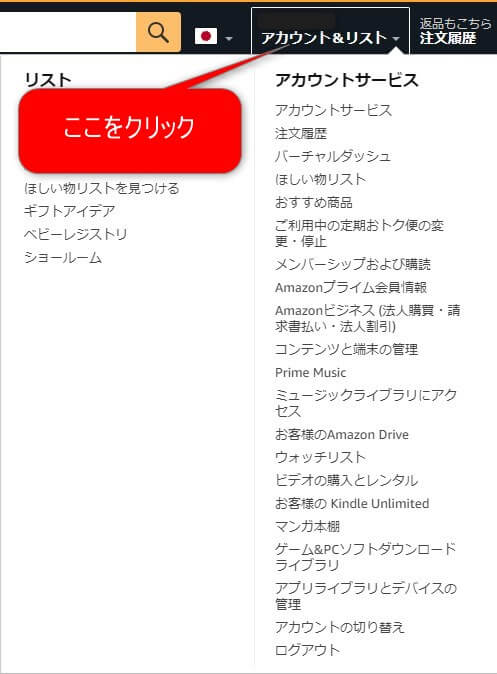
- Step 3アカウントサービスが面からPrime Videoの設定を選択
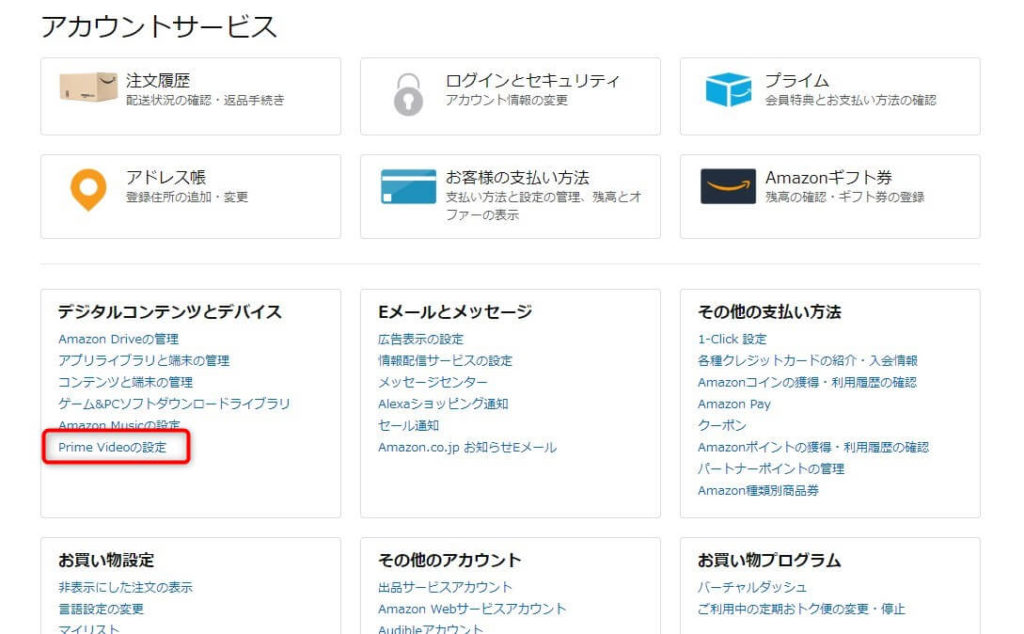
- Step 4Prime Videoチャンネルの管理を選択
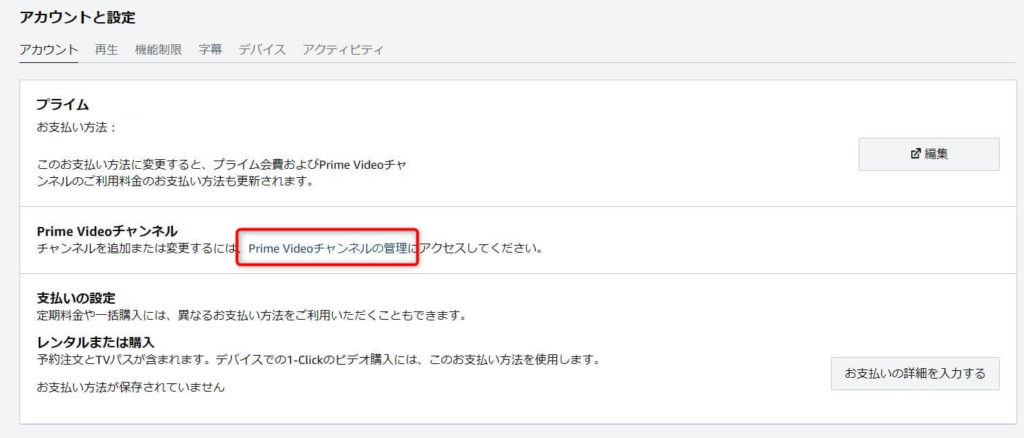
- Step 5解約したいチャンネルのチャンネルをキャンセルするを選択
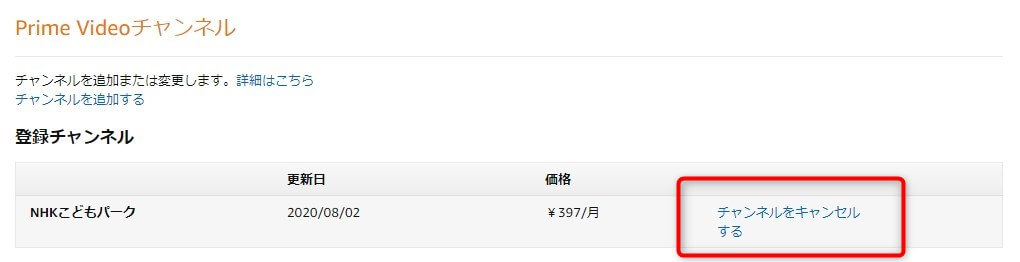
以上で完了です!
まとめ:アプリじゃなくてブラウザのAmazonプライムビデオを開こう!

解約(キャンセル)するまでには意外と操作が必要でしたね。
Amazonサービスはアプリで利用する方が多数派だと思うので、解約方法が分からず路頭に迷ってしまうケースもありそうです…。
アプリではなくブラウザでやる!ということを覚えておいてくださいね!
以上!
おすすめ記事


コメント